Com connecto un micròfon al meu ordinador?

Un micròfon és un dispositiu que simplifica molt la comunicació a Skype, permet mantenir la comunicació de veu en vídeos d'ordinador o realitzar emissions en línia d'alta qualitat i, en general, realitza moltes funcions importants per a un usuari d'ordinador. Un gadget útil es connecta a un ordinador d'acord amb instruccions bastant senzilles.



Com connectar-se mitjançant connector?
La majoria dels ordinadors portàtils vénen amb un micròfon d'alta qualitat ja integrat, de manera que no necessiten connectar cap dispositiu addicional. però si sorgeix la necessitat de crear una gravació d'alta qualitat o si penseu cantar en karaoke, és bastant fàcil "establir comunicació" entre els dispositius. El primer pas és comprovar si hi ha una presa de micròfon a l'ordinador portàtil. Hauríeu de buscar un connector vermell o rosa amb un diàmetre de 3,5 mil·límetres. En la seva absència, haureu d'adquirir un adaptador o divisor especial.


L'adaptador sembla un dispositiu petit, a un costat del qual podeu connectar un micròfon amb cable normal, l'altre costat del qual "s'acobla" al port USB de l'ordinador portàtil.
Un divisor és un cable amb l'extrem negre connectat a una presa estàndard d'auriculars de telèfon. A l'altre extrem, hi ha dues branques, normalment verdes i vermelles. El primer és per connectar-se als altaveus i el segon és per "acoblar" amb el connector vermell del micròfon.

Per connectar un micròfon a un ordinador estacionari, haureu d'utilitzar aproximadament el mateix esquema. Primer, heu de trobar una presa de 3,5 mm: per a un ordinador, es troba a la unitat del sistema. Tanmateix, alguns micròfons tenen un connector igual a 6,5 mm, i ja per a ells necessitareu un adaptador especial que s'acoble amb dos tipus de dispositiu. Determinar el diàmetre d'un micròfon és bastant senzill si examineu detingudament la caixa on es trobava quan el vau comprar. Per regla general, aquesta informació es col·loca a la llista de les principals característiques especificades pel fabricant.



Quan "acobla" l'adaptador a l'ordinador, és important no confondre els connectors. Molts models tenen dues preses amb el mateix diàmetre de 3,5 mm però de colors diferents. En aquest cas, el verd és per als auriculars, mentre que el rosa o el vermell és adequat per a un micròfon. La manera més senzilla de connectar una "solapa" a un ordinador és utilitzar un adaptador divisor especial. S'ha de connectar al connector rosa, ja que el verd és per als auriculars. Els endolls del propi divisor solen estar "acoblats" amb els endolls de la targeta de so. Si el vostre ordinador portàtil té una presa d'auriculars combinada, no cal cap adaptador: el micròfon de solapa es pot connectar directament.

El micròfon d'estudi es connecta a un ordinador o portàtil estacionari de dues maneres. Si el gadget s'utilitza simplement per a la comunicació, es connecta a l'entrada de línia mitjançant un adaptador adequat. Per a propòsits més seriosos, el millor és connectar el micròfon al mesclador i connectar-lo a l'ordinador.

Com connecto un micròfon sense fil?
La manera més senzilla de connectar un ordinador i un micròfon sense fil és utilitzar una connexió Bluetooth. Si no hi ha, podeu utilitzar un port USB o un adaptador amb un connector TRS especial o un connector USB clàssic. Com que el micròfon normalment es subministra inicialment amb un disc d'instal·lació i una unitat flash USB, no hi hauria d'haver cap problema. Primer, s'insereix el llapis USB a la ranura corresponent i, a continuació, s'activa el disc d'instal·lació. Seguint les seves instruccions, serà possible dur a terme la instal·lació i preparar el gadget per al treball. El connector TRS està connectat a un adaptador especial Jack ¼ i ja està connectat al connector rosa.
L'USB es connecta a qualsevol port corresponent disponible.
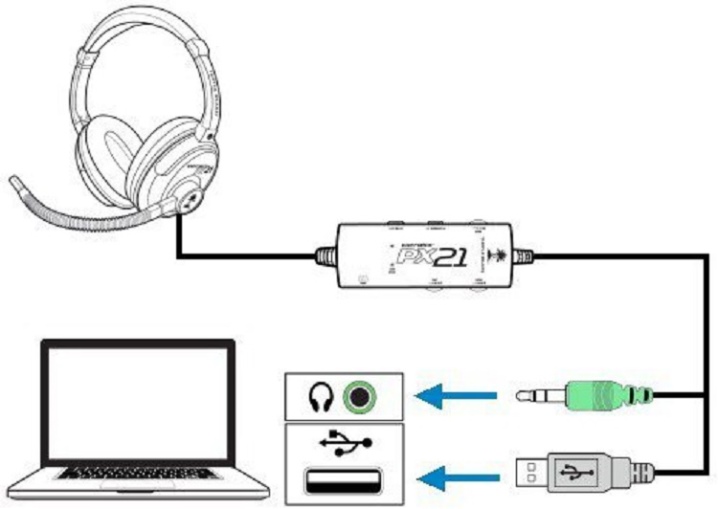
En aquest cas, quan es connecta un micròfon sense fil mitjançant Bluetooth, el procés hauria de començar engegant el propi gadget i comprovant la càrrega de la bateria. A continuació, s'activa una cerca de dispositius compatibles amb la connexió a l'ordinador. Després d'haver trobat un micròfon a la llista, només queda connectar-hi un ordinador portàtil o un ordinador. En aquest cas, el controlador del dispositiu s'instal·la automàticament, però podeu trobar i descarregar el mòdul de programari de manera independent des del lloc web oficial del fabricant del micròfon.
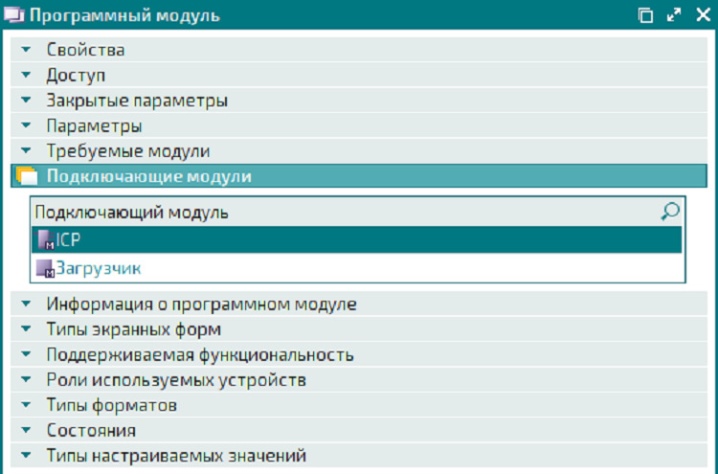
Personalització
L'etapa final de connectar un micròfon és configurar el so. Després de mostrar el "Tauler de control", heu d'anar al menú "Sos i dispositius". A continuació, s'obre la secció "Àudio", en ella - "Enregistrament de so" i, finalment, la pestanya "Volum". Si feu clic a la paraula "Micròfon", podeu augmentar el volum de reproducció al nivell necessari. Com a norma general, s'ha de fixar el màxim per a un ús de qualitat. Després d'utilitzar la funció "Guanyar", assegureu-vos de desar els canvis. En el mateix menú, l'eliminació de defectes de so i interferències es realitza mitjançant la funció "Reducció de soroll".
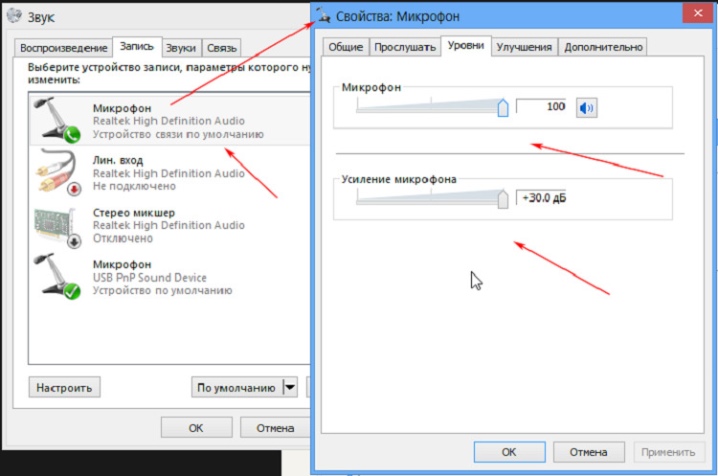
Si el micròfon està connectat a un ordinador amb Windows 7, es recomana que també actualitzeu el controlador de so durant la configuració. La manera més senzilla de fer-ho és si Realtek hd està present al sistema, instal·lant l'actualització serà possible actualitzar automàticament el controlador necessari. La configuració posterior del micròfon es realitza de la següent manera. Al "Tauler de control" seleccioneu "Equip", i després l'usuari segueix la cadena "Enregistrament" - "Micròfon". Si feu clic amb el botó dret a la paraula "Micròfon", podreu veure les seves possibles propietats.
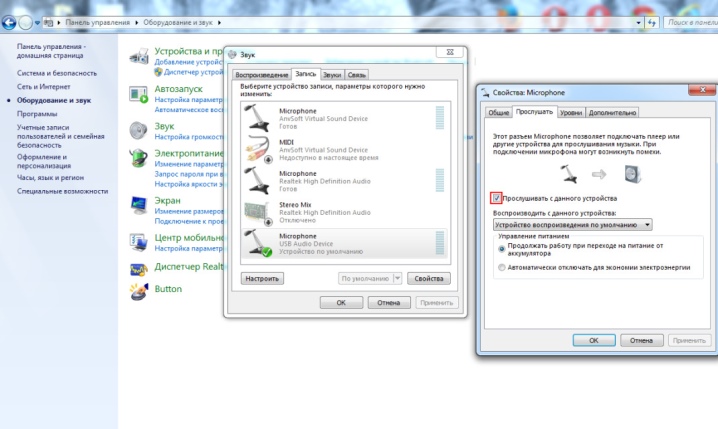
Després d'haver obert la secció "Nivells", el vídeo s'ha de pujar a "100", però si els auriculars ja estan connectats, deixeu-lo al nivell "60-70".
"Guany" s'estableix normalment al nivell de decibels "20". Segur que totes les configuracions actualitzades es desaran.
La configuració del micròfon al sistema operatiu Windows 10 es realitza segons un algorisme diferent. Si feu clic amb el botó dret a la icona de volum, heu de trobar la secció "Grabadora". La pestanya "Enregistrament" obre les "Propietats del micròfon" i després mostra la secció "Avançat". La casella de selecció marca la funció "Format predeterminat" i també s'aplica la funció "Qualitat de l'estudi". Els canvis realitzats s'apliquen o simplement es guarden.
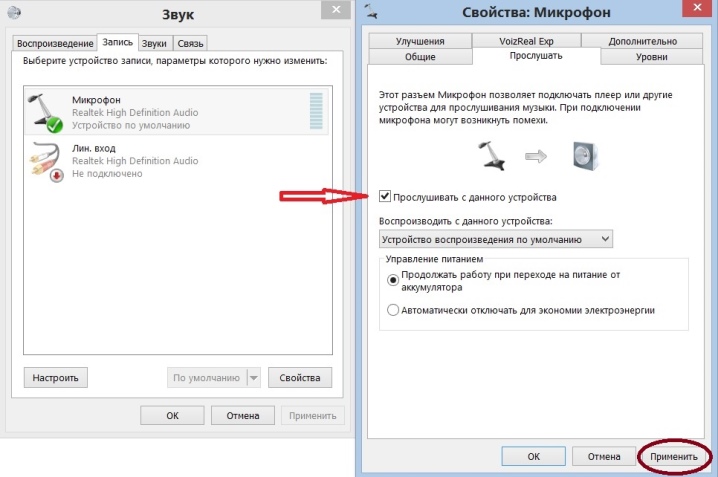
Al menú de configuració del micròfon, independentment del sistema utilitzat, trobareu aproximadament els mateixos paràmetres i funcions. Explorant el contingut de la pestanya "General", l'usuari pot canviar la icona del micròfon, la seva icona i el nom, així com trobar informació sobre els controladors disponibles. A la mateixa pestanya, el micròfon es desconnecta del dispositiu principal. La pestanya "Escolta" us permet escoltar el so de la vostra veu, que és necessari per provar el micròfon.
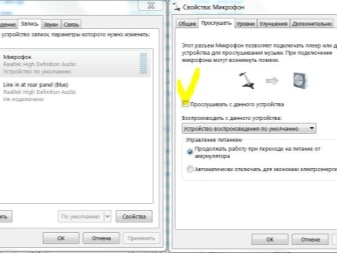
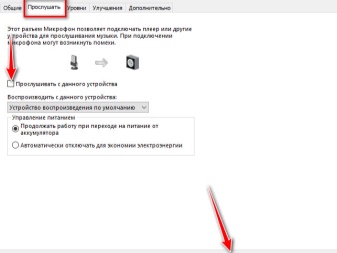
La pestanya "Nivells" pot aportar el màxim benefici a l'usuari. És en ell on s'ajusta el volum, així com, si cal, la connexió de l'amplificació. Normalment, el volum es manté entre 20 i 50, tot i que els dispositius més silenciosos requeriran un valor de 100 i una amplificació addicional. A més, el micròfon defineix el format d'enregistrament, la configuració del monopoli i el processament del senyal, que normalment només es requereix per a la gravació d'estudi.El canvi de configuració s'ha de completar sempre fent clic al botó "Aplica" per desar.
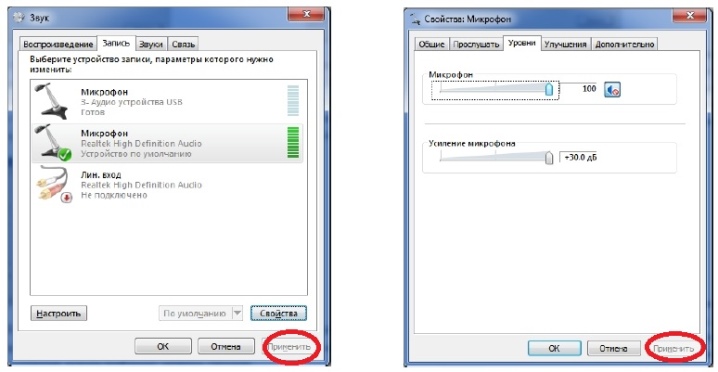
Com comprovar?
Després de completar la connexió a un ordinador o portàtil estacionari, assegureu-vos de comprovar la qualitat del gadget. Això es pot fer de diverses maneres. El primer implica l'ús de la configuració del sistema operatiu. Al menú principal de l'ordinador, heu d'activar la pestanya "Tauler de control" i després anar a la secció "So". Trobeu al submenú "Enregistrament", heu de fer clic amb el botó esquerre a la paraula "Micròfon" i seleccionar la funció "Escoltar".
A la mateixa pestanya, és important tenir en compte la selecció de la funció "Escolta des d'aquest dispositiu".
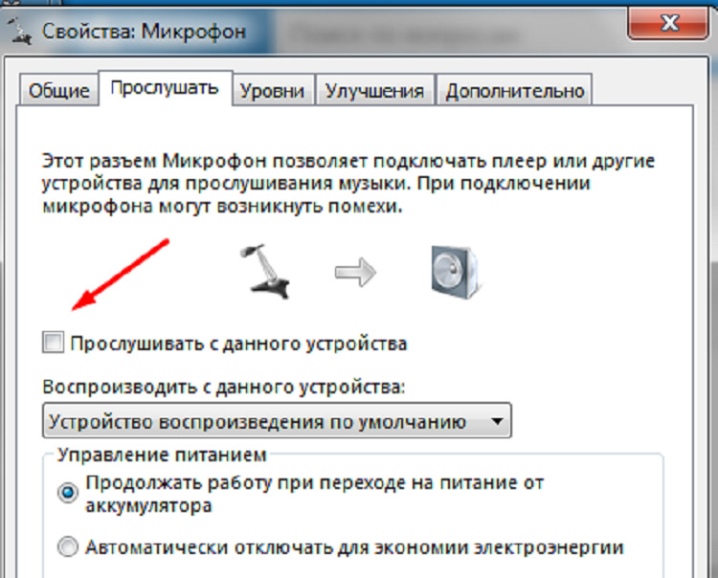
El segon mètode per provar el micròfon és utilitzar-lo per gravar un missatge de veu. Amb la funció "Gravadora de so", haureu de reproduir el fitxer d'àudio resultant, de manera que quedarà clar si el micròfon funciona bé. En principi, també podeu provar el gadget mitjançant qualsevol programa que utilitzi àudio. Per exemple, podeu anar a Skype i trucar a l'administrador, després de la qual cosa el programa us oferirà crear un missatge de veu breu, que es llegirà. Si la veu s'escolta bé, vol dir que tot està en ordre amb la connexió del micròfon.
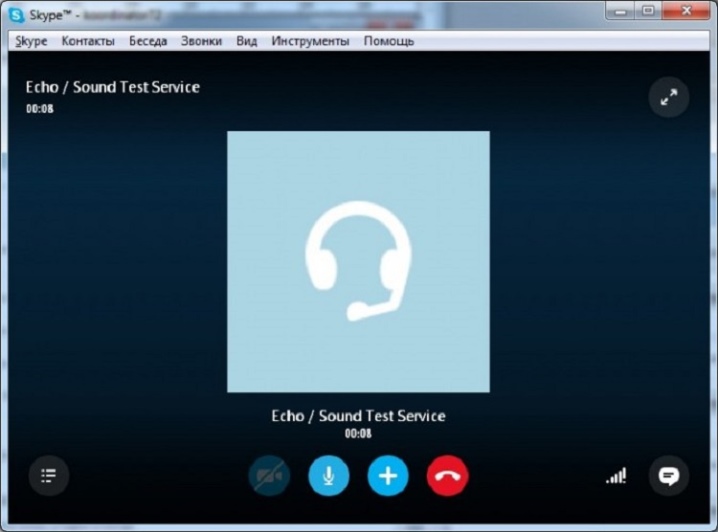
Recomanacions
Quan connecteu un gadget a un ordinador estacionari, és important recordar que el connector necessari es pot localitzar tant a la part posterior de la unitat del sistema com a la part frontal. A la part posterior, acostuma a estar vorejat per les mateixes preses de 3,5 mm per a auriculars i acústica multicanal, i a la part davantera es troba al costat dels ports USB. En tots els casos, hauríeu de centrar-vos en el color rosa del connector, així com en una petita imatge del propi micròfon. Escollint entre els panells frontal i posterior, els experts encara recomanen donar preferència al segon, ja que el frontal no sempre està connectat a la placa base.
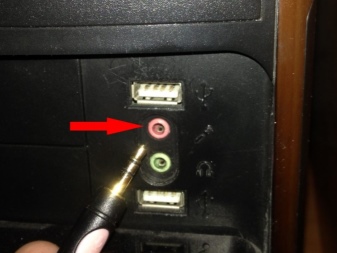

Per comprovar amb precisió el micròfon connectat a través de la pestanya "Enregistrament", es recomana mirar l'escala situada a la dreta de la imatge del dispositiu connectat. Si les ratlles es tornen verdes, vol dir que el gadget percep i grava el so, però si es mantenen grises, significa que el micròfon de l'ordinador portàtil no funciona.
Com connectar un micròfon a un ordinador, vegeu a continuació.













El comentari s'ha enviat correctament.